Como analisar dados com Tabela de Dados
O Excel dispõe de várias ferramentas para a Análise de Hipóteses, entre as quais a Tabela de Dados. Esta ferramenta em concreto permite observar como os diferentes valores de células de entrada irão alterar os resultados de células de resultado. Utilizar esta ferramenta permite fazer Análise de Dados.
As Tabelas de Dados têm a vantagem de mostrar os resultados de forma a que o utilizador os consiga ler e partilhar facilmente, uma vez que só permite efetuar a análise de hipóteses com uma ou duas variáveis, no máximo. Apesar desta limitação de utilizar apenas duas variáveis (uma para a célula de entrada da linha e uma para a célula de entrada da coluna), uma tabela pode incluir as diferentes variáveis que quisermos.
Comum a todas as ferramentas de Análise de Hipóteses são os conceitos de células. Assim:
- Células de Entrada ou Variáveis: conjunto de células onde são introduzidos e/ou alterados os dados do problema;
- Células de Resultado ou de Destino: conjunto de células que executam cálculos utilizando referências diretas ou indiretas para as células de entrada. Estas células recorrem a fórmulas.
De acordo com o número de variáveis a utilizar, podemos fazer a simulação para uma ou duas variáveis, sendo assim definidas também as suas caraterísticas, respetivamente.
Tabela de Dados com uma variável
Quando queremos avaliar apenas o impacto de uma variável do problema utilizamos este tipo de tabela. Os valores de entrada são orientados por coluna ou por linha e as fórmulas que são utilizadas têm de referenciar uma célula de entrada.
Tabela de dados com duas variáveis
Quando queremos avaliar o impacto da combinação de duas variáveis, utilizamos este tipo de tabela. Utiliza apenas uma fórmula que contém duas listas de valores de entrada e a fórmula tem de referenciar duas células de entrada diferentes.
Exemplo tabela 1 variável
Vamos, então, ver, uma possível aplicação prática desta solução de Análise de Hipóteses. Sendo responsáveis por uma empresa de transporte de passageiros sediada no Porto, queremos avaliar o impacto das alterações na taxa de ocupação média no percurso Porto-Lisboa e no número de viagens no percurso Porto-Braga.
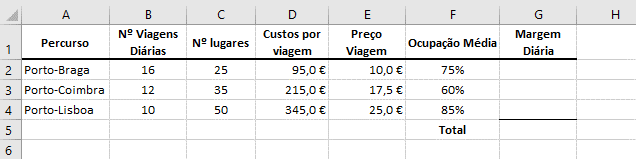
Para o percurso Porto-Lisboa vamos simular a alteração da ocupação média para valores entre os 70% e 90 % e intervalos de 5%, ou seja, 70%, 75%, 80% e 90%. Apesar de já sabermos a margem que corresponde a uma ocupação de 85%, iremos na mesma considerar este valor na construção da tabela.
O primeiro passo é calcular a Margem Diária de cada percurso e depois o seu total. Podemos fazer este cálculo da seguinte expressão:
=nºviagens*capacidade*preço*ocupação – custo*nºviagens
Para calcular o total utilizamos a função SOMA.
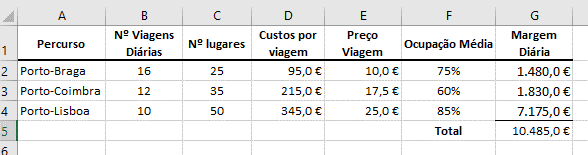
De seguida, vamos construir a tabela:
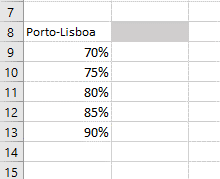
Na célula com preenchimento (B8) vamos introduzir a referência à célula G4, uma vez que é este o valor (Margem Diária) que queremos analisar (=G4).
De seguida, selecionamos a tabela A8:B13 e escolhemos a opção «Tabela de Dados», do Subgrupo «Análise de Hipóteses», do Grupo «Previsão», do separador «Dados».

Uma vez que a nossa célula de entrada está inserida na coluna «Ocupação Média», não temos Célula de entrada da linha e, por isso, na caixa Célula de entrada da coluna selecionamos F4.
Depois do OK, temos o resultado da simulação.
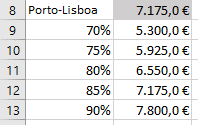
Facilmente, percebemos qual é o impacto da diminuição/aumento do número de turistas a viajarem no percurso Porto-Lisboa.
Exemplo tabela 2 variáveis
Agora, pretendemos avaliar as alterações que ocorrem se alterarmos o preço dos bilhetes e o número de viagens no percurso Porto-Braga.
Na imagem seguinte, temos construída a tabela de acordo com a nossa análise. O preço varia entre 8€ e 12€ (o preço atual é 10€) e o número de viagens entre 14€ e 18€ (o número atual é 16 viagens).
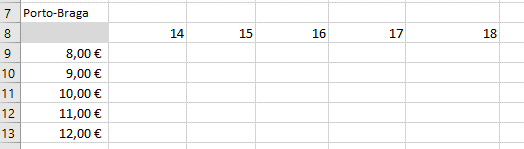
Da mesma forma que para a tabela anterior, vamos referenciar a célula referente à Margem Diária do percurso, na célula A8 (=G2). Selecionamos o intervalo A7:F13 e abrimos a caixa da Tabela de Dados.
Agora, a Célula de entrada da linha é a célula referente ao número de viagens e a célula de entrada da coluna é referente ao preço.
Assim,

Depois do OK, a ferramenta devolve os cálculos em função das duas variáveis que definimos.
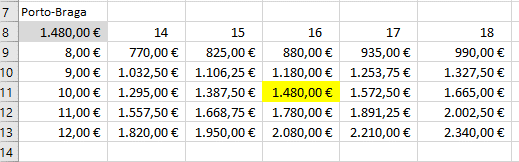
Finalizado o exercício, penso que foi demonstrada a utilidade destas tabelas para considerar ou tomar decisões em função das conclusões retiradas.
